PPT如何快速定位幻灯片,快速退出放映模式?
来源:网络收集 点击: 时间:2024-05-18首先,打开PPT后,在菜单栏选择“幻灯片放映”,然后在功能区选择“从头开始”,若者“从当前幻灯片开始”都可以,实际根政段据自己需要去设置菌沃扬
 2/2
2/2除了从菜单栏选择开始放映帮睡功能之后,还可以直接点击PPT页面底部“自定义状态栏”的放映图标进入,这就相当于是一个快捷键,如下图所示位置
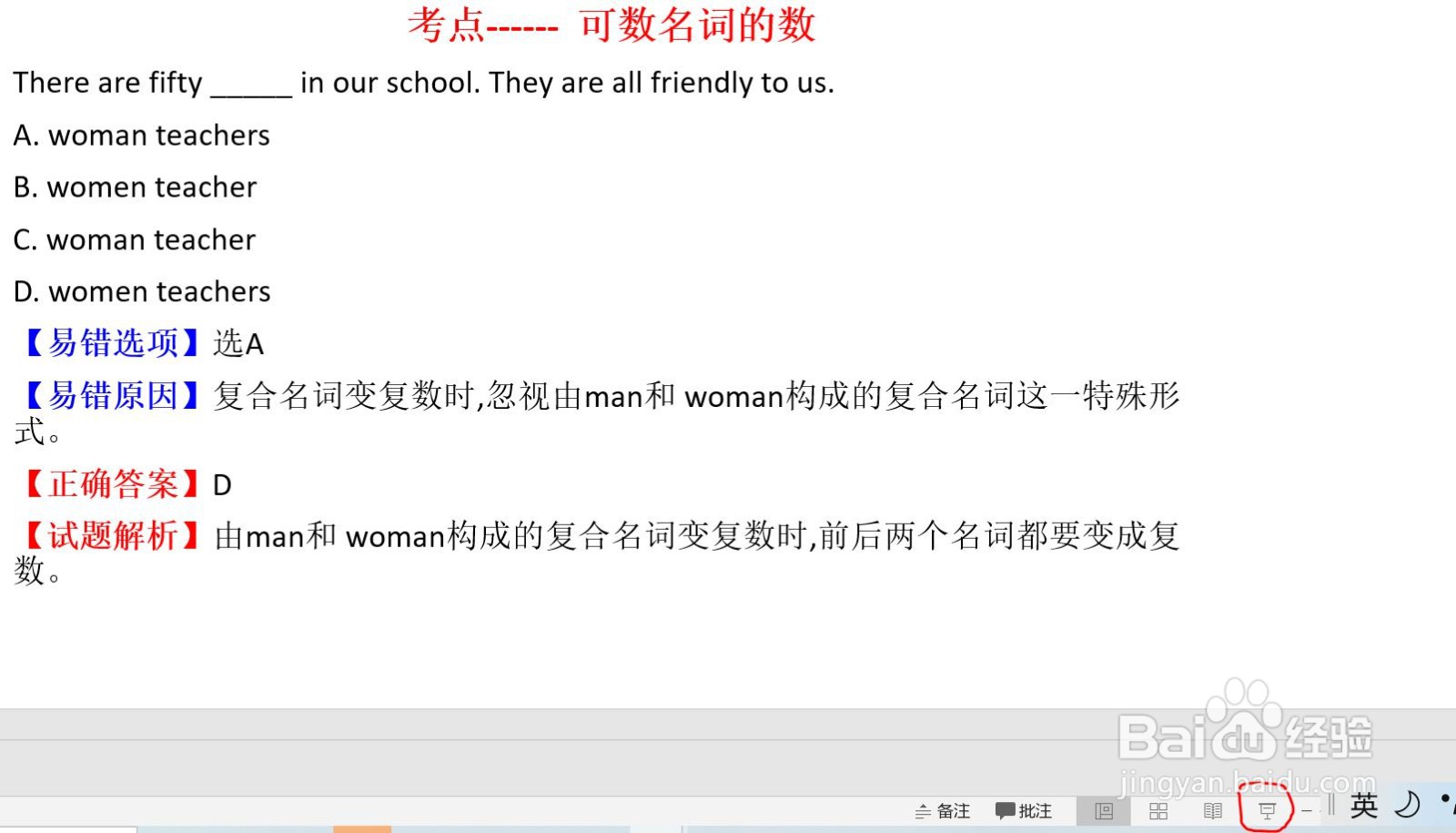 快速定位幻灯片1/4
快速定位幻灯片1/4进入PPT插放模式后,整个电脑显示屏被插放页面占满,这时是没有PPT普通编辑页面可以直接在左边的操作区域选择PPT页面的。如下图所示
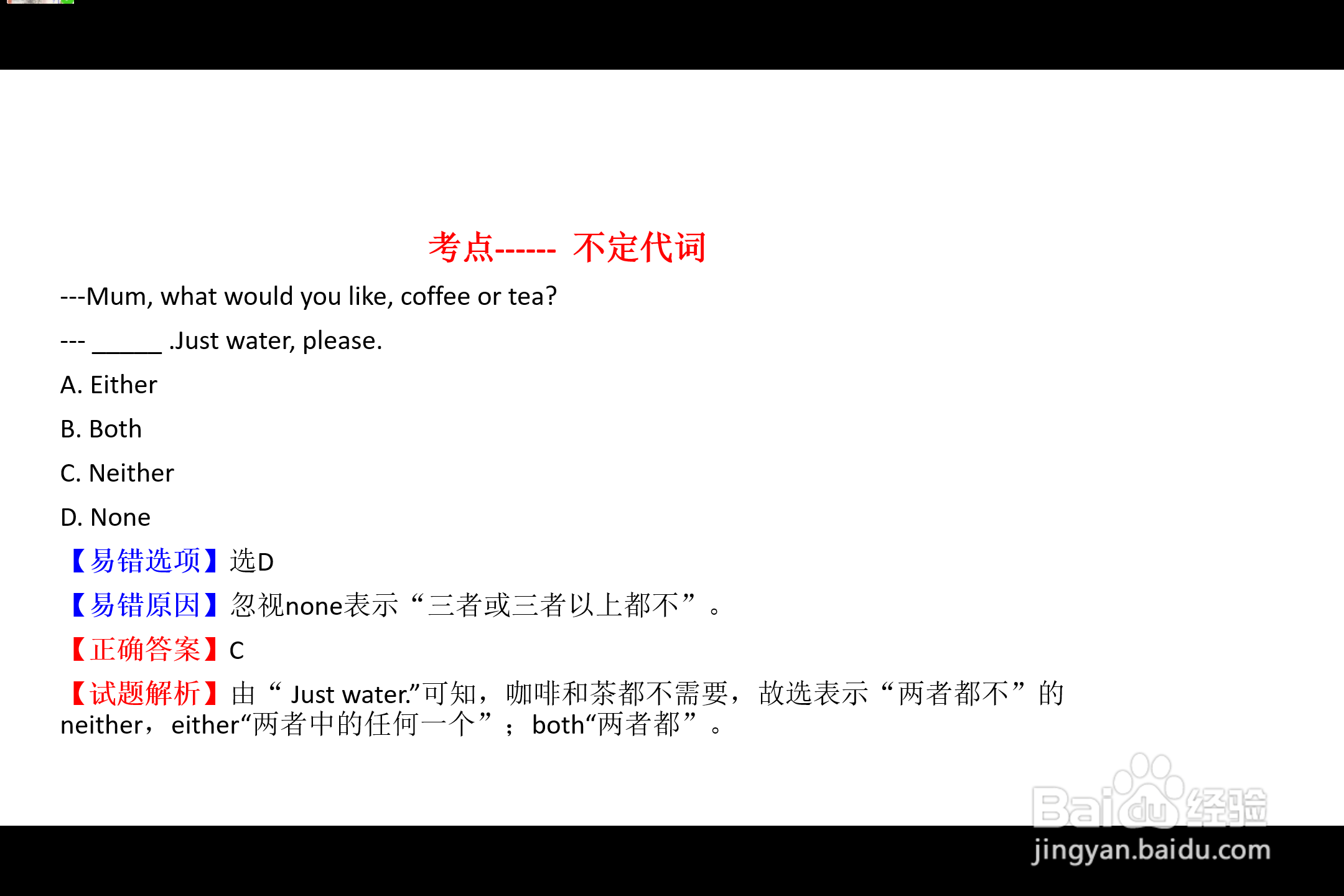 2/4
2/4不管目前是在第几页,都可以先在键盘上按幻灯片所在的页数,然后再按回车键Enter,这时幻灯片就会马上跳到所按的页数
如下图所示,如果我们想要去第7页,这时在键盘上按7,再按ENTER键,幻灯片就跳到了第7页(如下图二所示)
注意这两个键是先后按,不是同时按
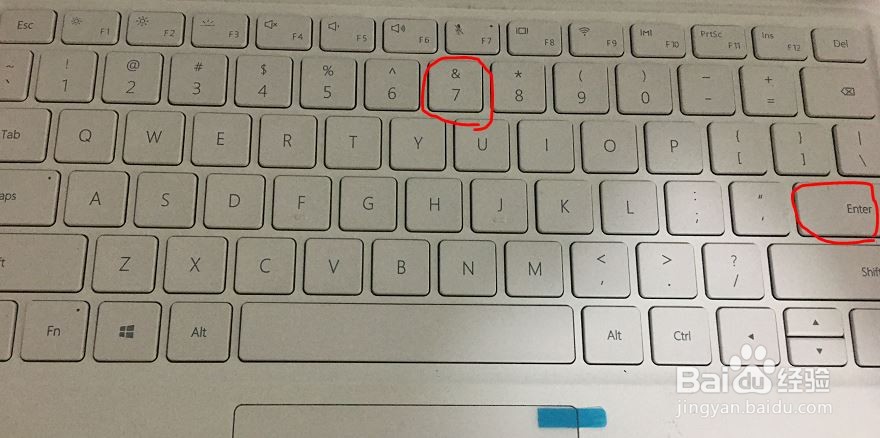
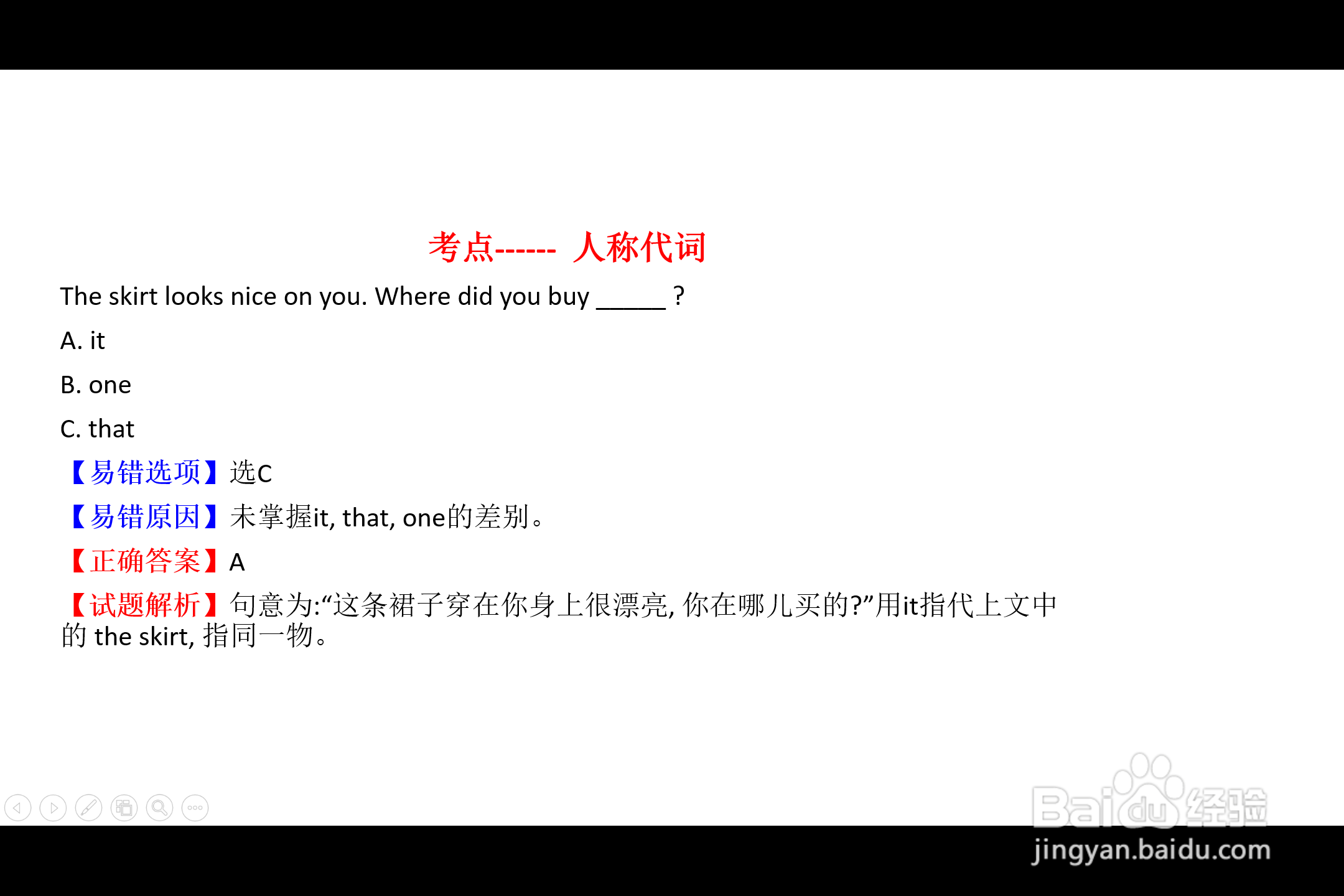 3/4
3/4为了验证是否真的实现了,可以退回PPT编辑页面确认(如下图所示)。所以,只要知道页码,可以随意切换定位,方便快捷,效率奇高,不影响演示效果
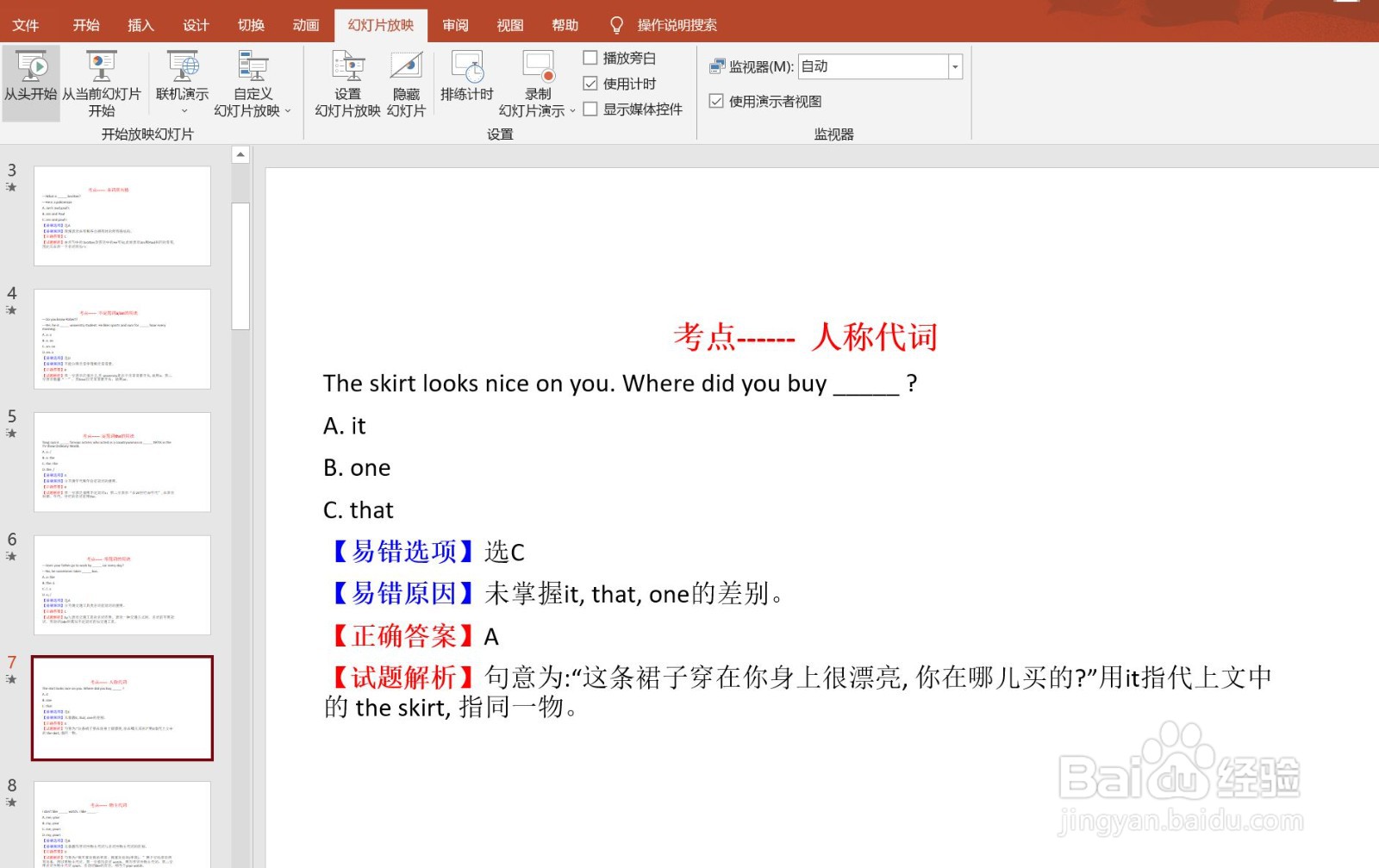 4/4
4/4另外,如果在演示过程中想要退回到第一张PPT,除了上面的“数字+ENTER”之外,还有一个更快捷的方法,就是同时把鼠标的左右键都按住保持2秒以上就可以自动退回了。
如下图的例子,图一为在演示时的页面,图三为按住鼠标按键2秒后的页面。图四为回到PPT编辑界面确认的结果,说明方法可靠
注意鼠标的左右键是同时按,不是先后按
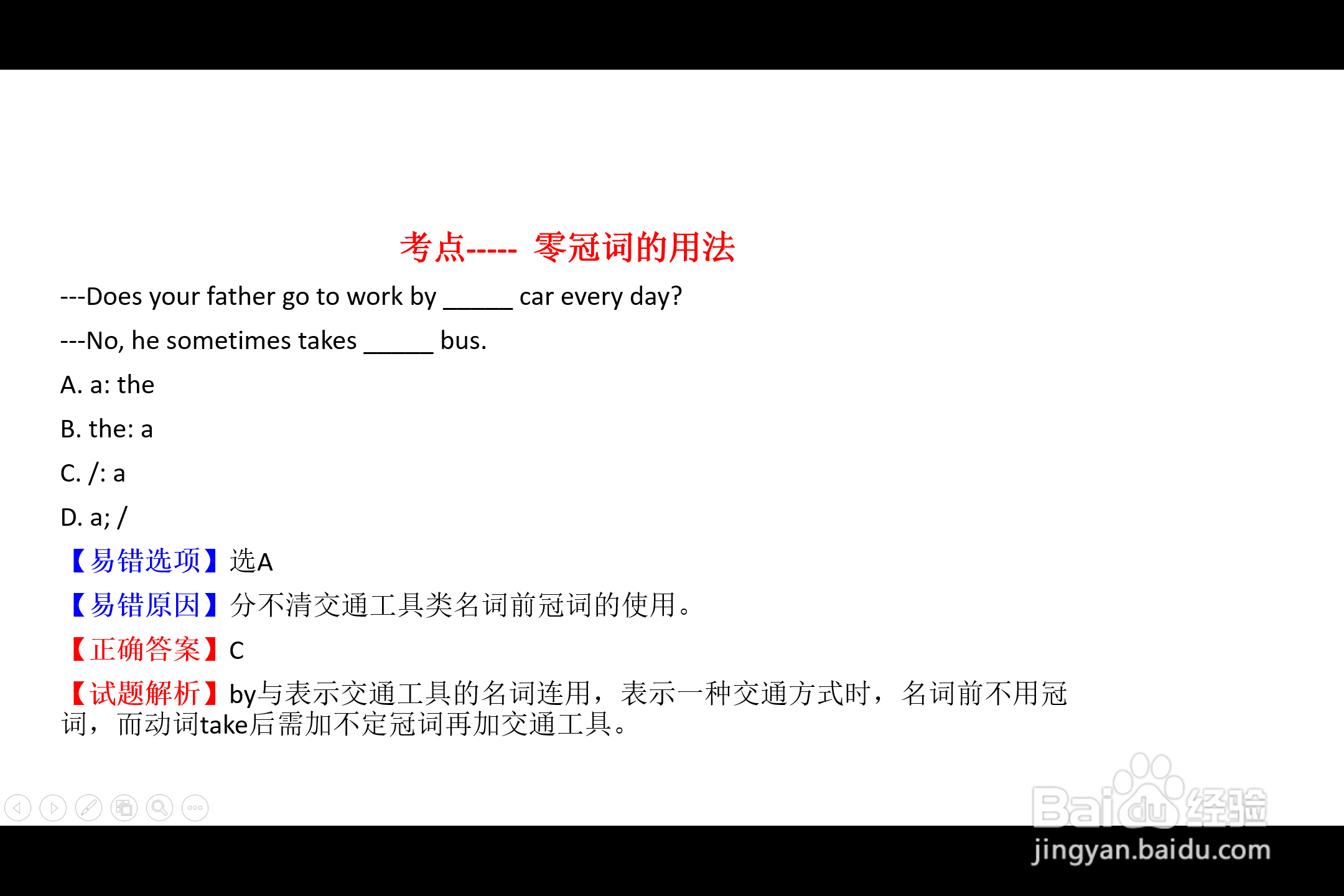
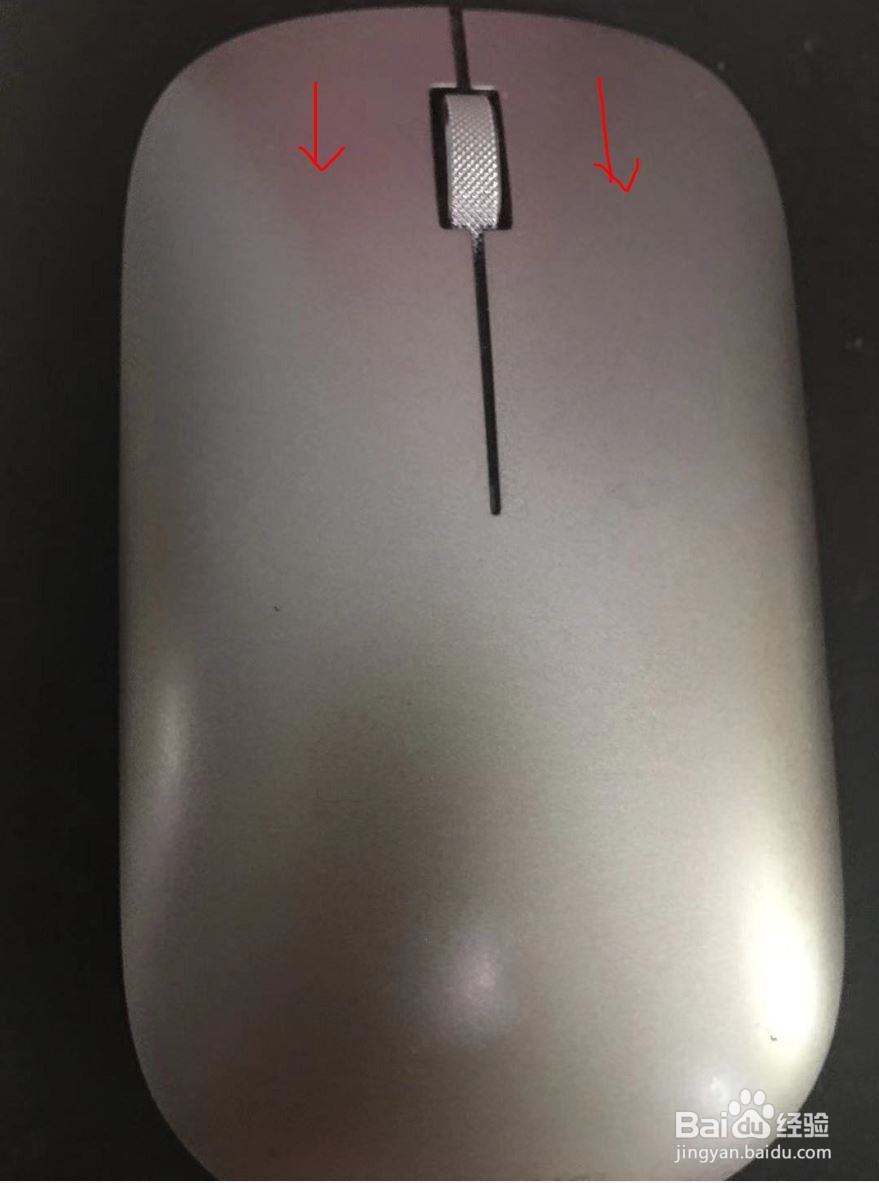
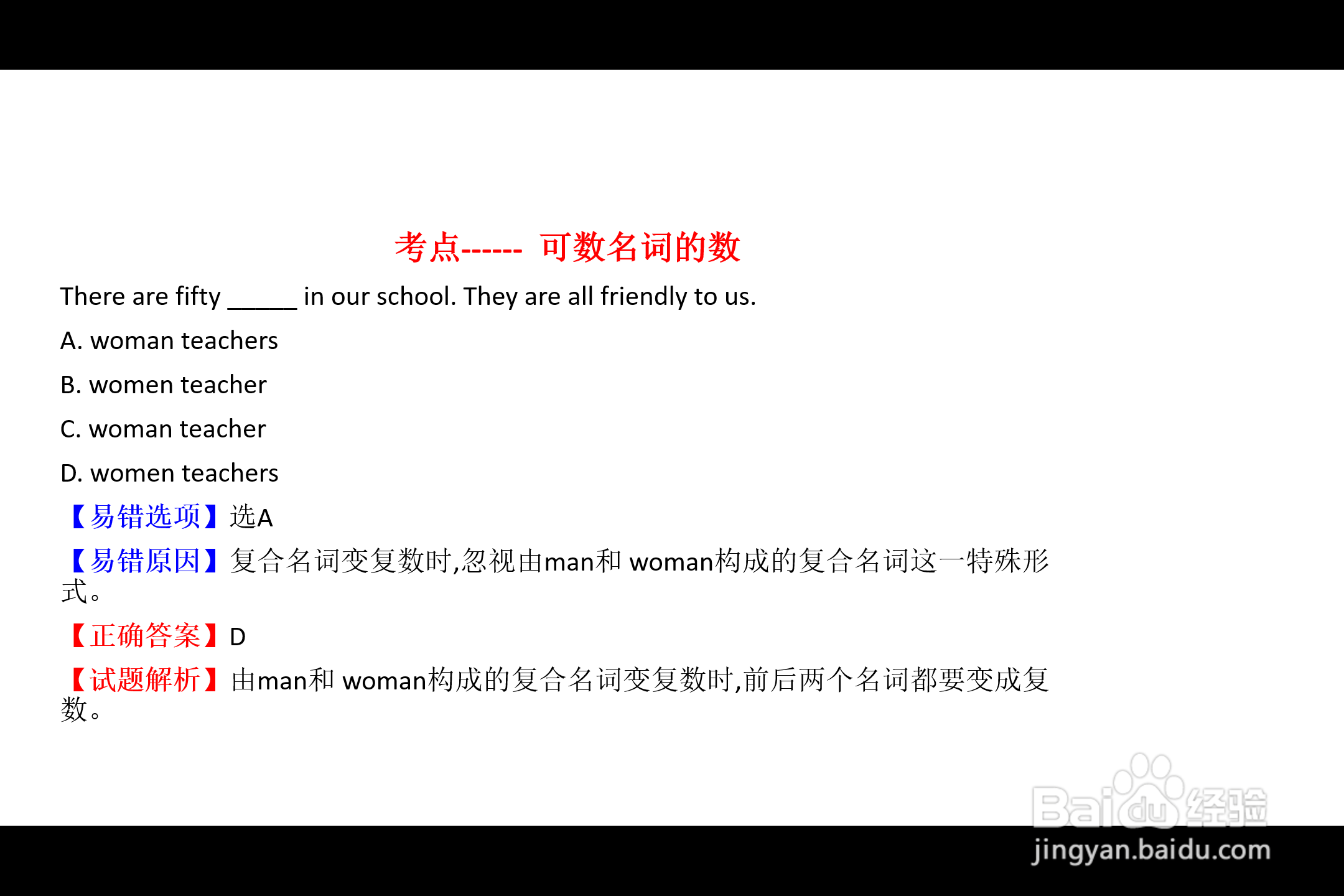
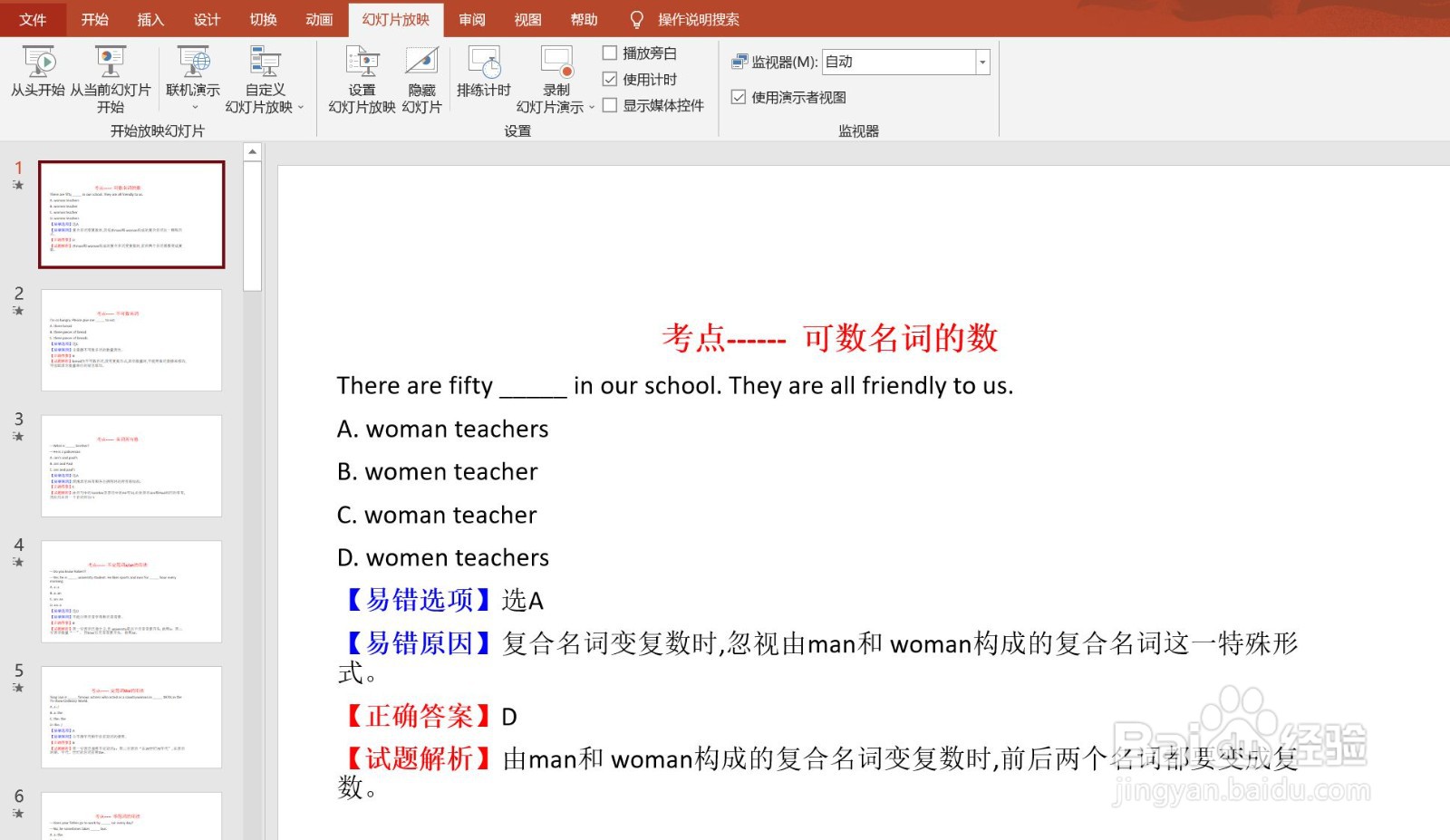 快速退出放映模式1/2
快速退出放映模式1/2在幻灯片演示过程中,如果在中途退出,其实不需要一直按到最后使PPT全部演示完。这里有两个方法可以中途退出
第一个方法:按鼠标右键,会弹出一个列表,鼠标单击“结束放映”就退回了编辑界面
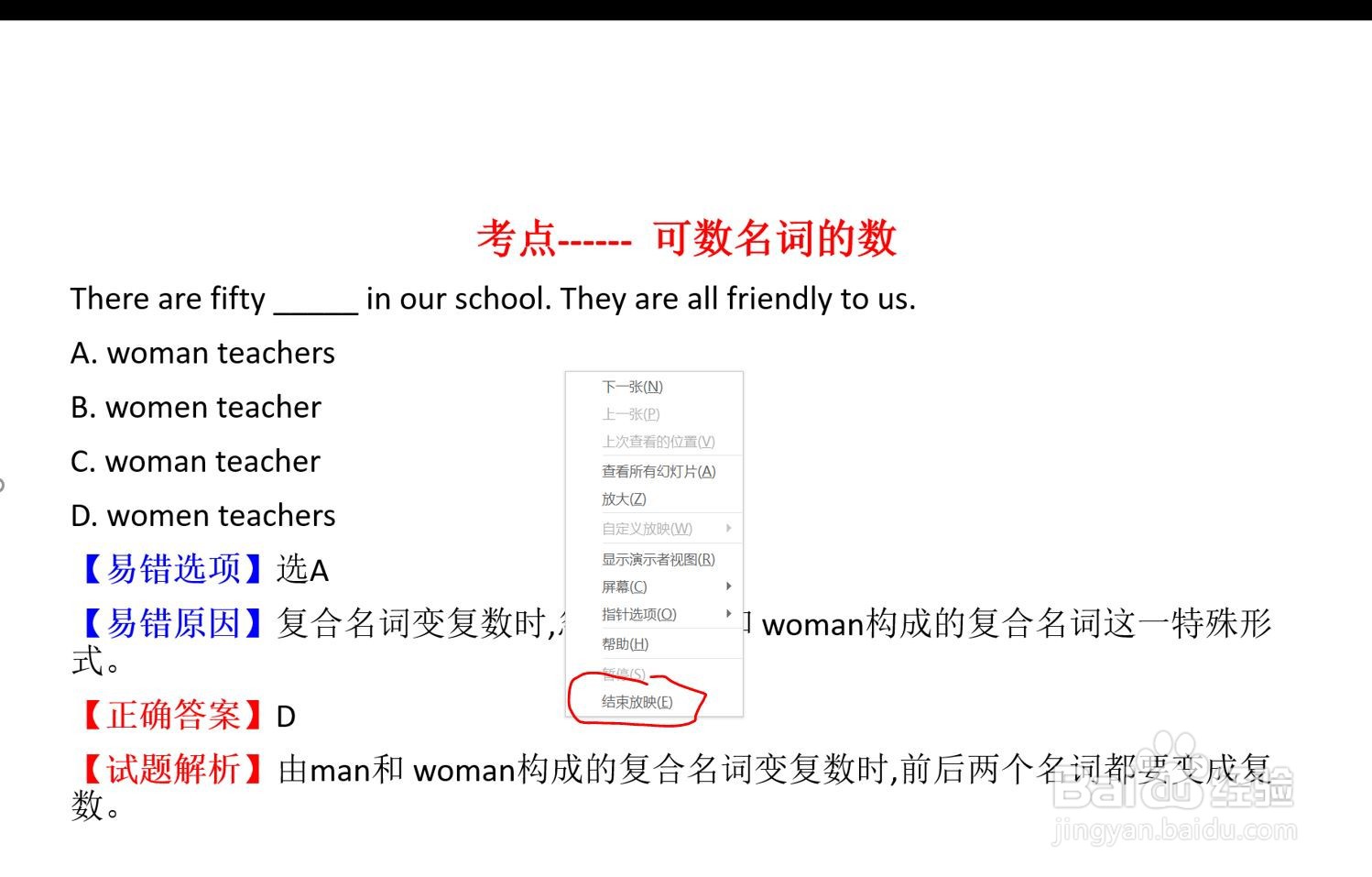 2/2
2/2第二个方法:直接在键盘上找到ESC键,按一下这个键就自动退回了编辑界面
 PPT放映PPT退出PPT快速定位PPT快进快退PPT技巧
PPT放映PPT退出PPT快速定位PPT快进快退PPT技巧 版权声明:
1、本文系转载,版权归原作者所有,旨在传递信息,不代表看本站的观点和立场。
2、本站仅提供信息发布平台,不承担相关法律责任。
3、若侵犯您的版权或隐私,请联系本站管理员删除。
4、文章链接:http://www.1haoku.cn/art_793898.html
 订阅
订阅